
フォーカス枠表示とは、α7R5で撮影した写真の「AF測距が被写体のどの部分を認識しているか?」を確認する方法のひとつです。α7R4は確認できませんでしたが、α7R5はソニー純正の無料アプリ「Imaging Edge Viewer」を使って容易に確認できるので、方法をご紹介します。
2023年6月9日追記
カメラ側の設定で画像再生時にフォーカス枠を表示できます。
Text/Photo:ちゃんまさ
カメラで確認する方法
カメラ側の設定でフォーカス枠を表示する方法
【MENU】→【再生】→【再生オプション】→【フォーカス枠表示】
設定を「入」に変更すると、画像再生時にフォーカス枠が表示できます。
ソフトウェアで確認する方法
α7R5のフォーカス枠を表示する場合、カメラ側に特別な設定をおこなう必要はありません。ただし、パソコンに「Imaging Edge Viewer」をインストールする必要があります。
「Imaging Edge Desktop」を入手
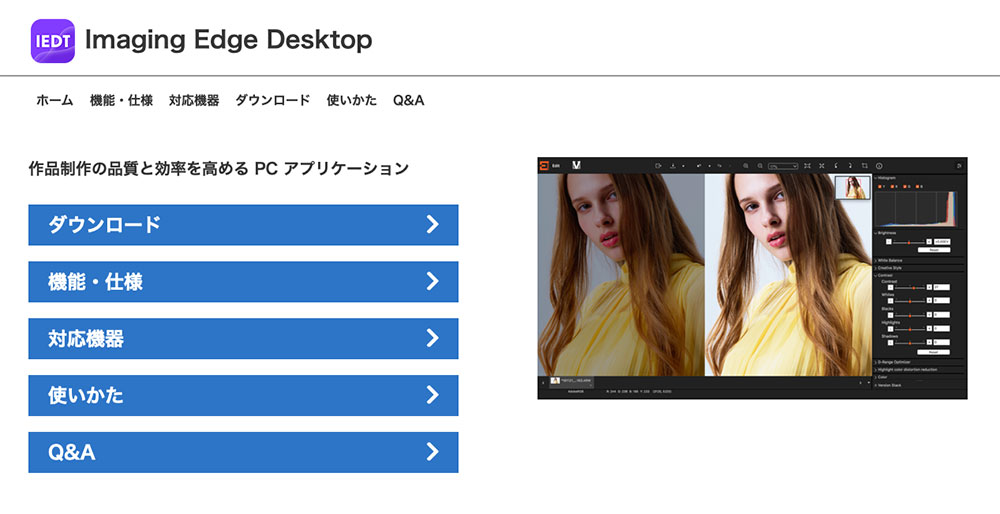
ソニーダウンロードページから「Imaging Edge Desktop」をダウンロードして、パソコンにインストールします。「Imaging Edge Desktop」は「Edit・Viewer・Remote」のインストーラーを兼ねているので「Viewer」をインストールします。
Viewerを起動
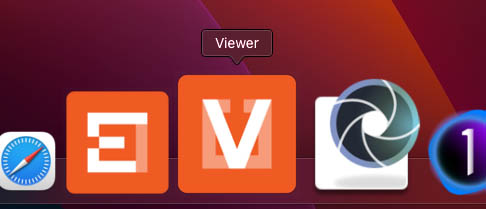
「Viewer」を起動します。フォーカス枠を表示したい画像のディレクトリ(フォルダー)を選択します。フォルダー内の画像がセレクト画面に表示されるので、表示したい画像を選択します。
ソフトの設定を変更する
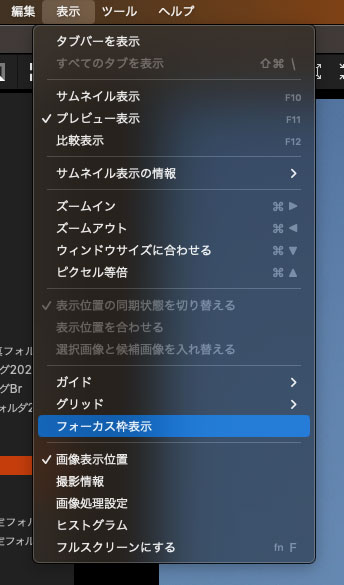
【表示】→【フォーカス枠表示】を選択します。プレビュー画像に、クリーン色のフォーカス枠が表示されます。※写真データに悪影響はありません。

実際の表示
飛行機のケース
飛行機写真のフォーカス枠を表示しました。AFモードは、被写体認識「飛行機」を選択し、測距エリア・ワイドで撮影しました。

▲被写体認識で「飛行機」を選択し、狙い通りにコクピットを認識した時の表示。ピントがコクピットに合っています。

▲被写体認識で「飛行機」を選択し、狙い通りにコクピットを認識しなかった時の表示。ピントは本来、コクピット周辺で測距したいシーンですが、実際は胴体下部にロックオンされていました。
野鳥のケース

▲フォーカスエリアで「ワイド」を選択し、鳥を撮影しました。本来ピントを合わせたい「顔中心」を認識してくれませんでした。
まとめ
α7R5のピント精度は、ミラーレス機屈指の性能を誇りますが、撮影後にImaging Edge Viewerでフォーカス枠を表示すると、狙った箇所から外れていることが確認できました。高画素機のポテンシャルを引き出すためには「ピント」が重要だけの、AFモードやAFエリアの癖を掴むためにも撮影後のフォーカス枠表示は重要といえそうです。


コメント